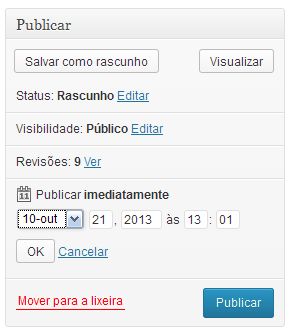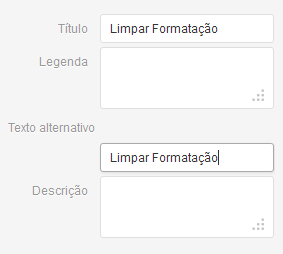A plataforma WordPress tomou o mundo de assalto e se tornou a opção número 1 para muitos criadores de sites, bloggers e até mesmo empresas e lojas virtuais. Para você que está começando agora (ou já tem algum tempo de estrada), seguem algumas dicas que talvez você ainda não conheça:
1. Agende Postagens Para o Futuro
A maioria dos criadores de conteúdo tenta manter uma frequência de publicação. Ou, pelo menos, deveria. Alguns publicam uma vez ao mês, outros uma vez por semana e até mesmo uma vez por dia. No WordPress, você pode agendar postagens para ir ao ar em um determinado horário e data, de forma que você não precisa estar no computador (ou mesmo acordado!) para sua postagem ser publicada.
Como fazer?
- No Painel do WordPress, vá até a tela de edição da postagem que você deseja agendar.
- No canto superior direito, onde fica o botão Publicar, logo acima, você irá encontrar a opção “Publicar imediatamente”.
- Clique no link Editar ao lado e escolha o mês, o dia, o ano e a hora da publicação.
- Não se esqueça de apertar o botão OK embaixo para ativar o agendamento.
Perceba que o botão azul de Publicar agora se transformou em um botão azul de Agendar. Aperte e pronto.
2. Mude a URL de Suas Postagens e Páginas
WordPress de uma forma geral realiza um bom trabalho criando endereços para suas páginas e postagens, mas, às vezes, precisa de um ajuste fino. Vejamos aqui alguns casos comuns:
- Se o título de sua página ou postagem contém caracteres especiais como %, &, $, @, ou *. Estes caracteres dificultam que os mecanismos de busca indexem adequadamente os endereços. Também não facilitam nada o trabalho dos navegadores, até mesmo impedindo o carregamento das páginas.
- Se o título de sua página ou postagem é comprido demais e contém palavras que não estão otimizadas para mecanismos de busca. Por exemplo, se você escreve uma postagem chamada “Aprendendo da Pior Maneira a Superar a Depressão em Uma Madrugada de Inverno”, o WordPress irá gerar automaticamente uma URL como “aprendendo-da-pior-maneira-a-superar-a-depressao-em-uma-madrugada-de-inverno”. Mecanismos de busca preferem endereços curtos, então vale a pena remover algumas palavras que não irão influenciar o ranking da página. Se você está pensando em ser localizado pela frase “superar a depressão”, será melhor ajustar a URL para “superar-a-depressao”.
Se você perceber que sua nova página ou URL caiu em um dos dois casos acima, é melhor aprender como alterá-la.
- No Painel do WordPress, vá até a tela de edição da postagem que você deseja alterar o endereço.
- Logo abaixo do título, está o Link Permanente. Ao lado dele, há um botão Editar. Clicando nele, a URL irá mudar para uma caixa de texto, pronta para ser alterada. Remova caracteres especiais e qualquer palavra que não acrescente ao mecanismo de busca. Isso inclui palavras genéricas, como preposições, artigos etc. Certifique-se de que cada palavra está separada da outra por um hífen.
- Clique no botão OK.
- Publique ou atualize a postagem para salvar as mudanças.
Importante: Evite alterar o Link Permanente depois da página ou postagem já tiver sido publicada. Uma vez que ela vai ao ar, as pessoas podem compartilhá-la, enviá-la por email, favoritar ou até anotar e, se você alterar o endereço depois, o WordPress pode não conseguir redirecionar o usuário.
3. Dicas do Editor do WordPress
Se você escreve conteúdo para um blog ou qualquer outro tipo de site com grande quantidade de texto escrito, já deve estar familiarizado com o editor do WordPress. Mas será que você está mesmo utilizando todo o seu potencial?
Remover Formatação de Texto Copiado
Ocasionalmente, você precisar copiar texto vindo de outro documento ou editar um texto que esteja com a formatação toda equivocada e que parece não se adaptar ao seu layout. Para contornar isso, o editor tem três botões que normalmente ficam escondidos na interface. Como ativar?
- O botão “Mostrar/Esconder Extras” no final da primeira fileira de botões do editor exibe uma segunda fileira de botões logo abaixo.
- O botão “Colar como Texto Simples” remove toda a formatação do texto que será colado.
- O botão “Colar do Word” limpa o código-fonte de boa parte das tags redundantes oriundas do Microsoft Word, mas sem perder a formatação.
- Mas, se o seu texto já estiver na página com a formatação errada, selecione-o e clique no terceiro botão da série, “Remover formatação”.
Shift + Enter Cria uma Quebra de Linha
Quando você estiver trabalhando no editor do WordPress é possível que você queira criar uma quebra de linha – não um parágrafo, com um espaço enorme entre duas linhas, mas uma quebra simples onde as linhas continuam próximas. Não tem mistério. Para fazer isso, aperte Shift + Enter.
Utilize os Atalhos de Teclado do WordPress
Já que estamos falando de atalhos de teclado, será que você conhece todos que o editor do WordPress suporta? Como um editor de textos convencional, ele suporta uma ampla variedade de atalhos que podem melhorar sua produtividade:
Negrito: Control + B
Sublinhado: Control + U
Itálico: Control + I
Cabeçalho 1: Control + 1
Cabeçalho 2: Control + 2
Cabeçalho 3: Control + 3
Cabeçalho 4: Control + 4
Para uma lista completa de atalhos, clique no botão “Ajuda” (ou Alt+Shift+H) do editor do WordPress e depois na aba “Teclas de Atalho”.
4. Insira Vídeos, Tuítes e Outras Mídias
Muitas pessoas não sabem que o WordPress pode inserir conteúdo de outros sites como YouTube, Vimeo, Twitter, Hulu, Flickr etc. E não é complicado.
- Vá até o site onde tem o conteúdo que você deseja inserir e copie a URL da mídia. Por exemplo, se você deseja inserir este vídeo do YouTube, copia a URL da barra de endereços do navegador: https://www.youtube.com/watch?v=bPIGwHeErwc
- Agora, volte para o editor do WordPress e coloque o cursor no ponto onde você deseja inserir o vídeo, imagem, tuíte ou outro tipo de mídia qualquer.
- Cole a URL no lugar. O editor irá exibir apenas o endereço, mas visualizando a postagem, o WordPress exibe a mídia inserida.
- Se a URL que você copiou aparecer na área de edição como um link azul, você vai ter que remover o link: clique no texto da URL, então clique no botão Remover Link na barra de ferramentas do editor do WordpPress.
- Para ter certeza de que deu tudo certo, clique no botão Visualizar no canto superior direito da interface.
Confira a lista completa de serviços online suportados pelo WordPress usando esta funcionalidade em https://codex.wordpress.org/Embeds.
5. Limpe Sua Barra Lateral
Você montou seu layout correndo e colocou tudo que podia e não podia na barra lateral do site: anúncios, ícones de mídia social, seus tuítes mais recentes, fotos do seus fãs do Facebook, uma caixa de busca, uma nuvem de tags… enterrado no meio daquilo tudo pode estar um link que você gostaria muito que os visitantes clicassem, mas eles não clicam por que não conseguem achá-lo no meio da bagunça.
A solução? Limite sua barra lateral ao estritamente essencial. Remova todos os penduricalhos, exceto aqueles que estão efetivamente funcionando em prol dos seus negócios ou sua causa: se o widget não adiciona pessoas ao seu círculo de influência, não coloca dinheiro no seu banco nem faz com que o usuário realize uma ação que você gostaria que ele fizesse, remova.
6. Use Suas Imagens para SEO
Imagens adicionam beleza e melhoram a experiência do usuário. Mas elas também podem exercer um papel na arte de otimizar o seu site para os mecanismos de busca.
Toda vez que você envia uma imagem para o seu site, você tem a oportunidade de adicionar palavras-chave para o título e para o texto alternativo da imagem.
O Título da sua imagem gera um texto que aparece para o seu usuário quando ele passa o cursor por cima da imagem. Se, por algum acaso, a imagem não carregar, ou se o usuário estiver utilizando um leitor de texto para navegar na página, o Texto Alternativo será o substituto da imagem.
Não abuse do recurso sobrecarregando os campos de palavras-chave. Eles precisam fazer sentido para o usuário e descrever adequadamente a imagem ao qual estão relacionados
7. Cuidado com Sua Segurança
Quanto mais popular uma plataforma, maiores as chances de que haja gente mal-intencionada procurando vulnerabilidades no sistema. O mínimo que um iniciante em WordPress pode fazer para melhorar sua segurança é:
- Alterar o nome da conta do Admin. Usando o valor padrão “admin” já libera o invasor da tarefa de identificar o nome do usuário. Mas, se o Administrador usar “arar@quarA842”, por exemplo, então o potencial hacker terá que descobrir a senha E o nome.
- Manter o WordPress e seus plugins sempre atualizados. Novas falhas de segurança são descobertas o tempo todo e quanto mais rápido forem corrigidas, e estas correções forem instaladas, melhor para todos.
8. Não Se Esqueça do Rodapé
A parte inferior da página costuma ser negligenciada por muitos autores. Mas este é um espaço que pode ser aproveitado de diversas maneiras:
- Você pode incluir uma mensagem de direitos autorais.
- Você pode destacar páginas importantes do site.
- Você pode incluir informações sobre o autor do site.
- Você pode incluir um acesso rápido para uma assinatura de newsletter.
Lembre-se que o leitor que rola até o final da página está mais engajado com o site do que aquele que fica na parte de cima. Maiores são as probabilidades de ele realizar uma ação social ou ampliar o nível de relacionamento com o conteúdo.